解决什么问题
当我们在WSL里清除一些docker 镜像,或者删除一些文件时,发现WSL的虚拟磁盘文件大小并没有减少
什么是DiskPart?
DiskPart取代了它的前身 —— fdisk,是一个命令行实用程序,可以管理自Windows 2000以来运行所有操作系统版本的计算机中的磁盘、分区或卷,还包括最新的Windows 11。用户可以输入DiskPart命令直接组织硬盘分区,或创建文本文件脚本来执行多个命令。您可以在磁盘管理工具中使用的大多数命令都集成在DiskPart中。
关闭WSL2
在执行压缩命令之前需要先关闭WSL2, 使用命令wsl --shutdown

使用DiskPart释放WSL2的磁盘空间
打开diskpart
使用快捷键 window + r,打开运行窗口,输入diskpart, 然后点击OK,可以打开DiskPart 的命令行工具窗体
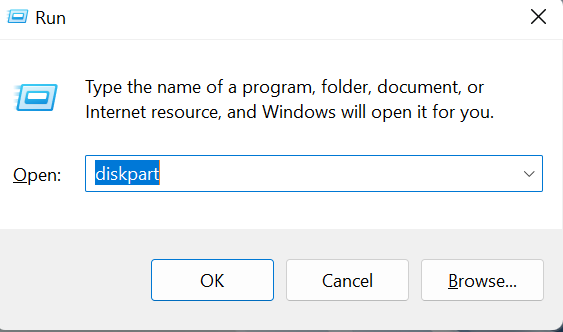
查看dispart帮助
可以使用help select vdisk 命令来查看帮助。

查找ext4.vhdx文件
在目录C:\Users\你的用户名\AppData\Local\Packages 中查找ext4.vhdx文件
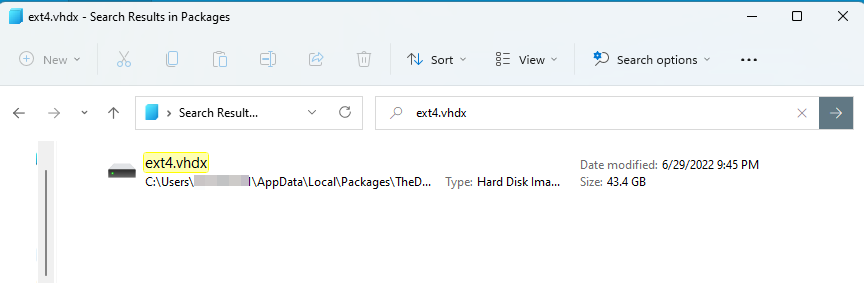
选择虚拟磁盘文件
选择虚拟磁盘文件(就是上一步中查找到的文件)
select vdisk file="C:\Users\你的用户名\AppData\Local\Packages\TheDebianProject.DebianGNULinux_76v4gfsz19hv4\LocalState\ext4.vhdx"
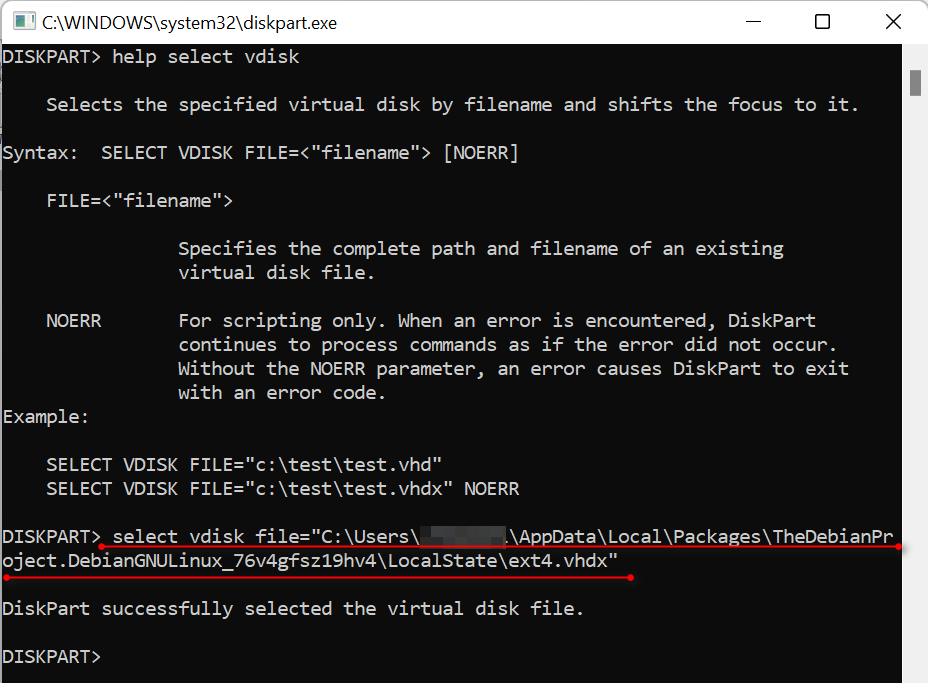
压缩磁盘
执行压缩磁盘命令compact vdisk

完成
当 100 percent completed 完成时,关闭命令行窗口即可。


评论区